| その他の特集(2011年) | |||
|
|||
|
|||
|
|||
|
|||
|
|||
|
|||
|
|||
|
|||
|
|||
|
|||
|
|||
|
|||
|
|||
|
|||
|
|||
|
|||
|
|
||||||||||||||
 |
||||||||||||||
|
||||||||||||||
| TEXT:宮崎真一 | ||||||||||||||
| (3)起動(ブート)ドライブの設定 | ||||||||||||||
| OSをインストールする際は、OSのインストールディスクを搭載した光学ドライブが、一番最初に読み込まれるように、起動順位を設定しておく必要がある。 | ||||||||||||||
|
||||||||||||||
|
||||||||||||||
|
||||||||||||||
| (4)HDDのAHCIモードを設定 | ||||||||||||||
| Serial ATA接続のHDDには初期のものを除き、AHCIというアクセスモードが用意されている。これによりすべての機能が使用でき、アクセス速度を向上させることができる。チップセットが対応しているなら、ぜひとも活用して高速化を図りたい。 | ||||||||||||||
|
||||||||||||||
|
||||||||||||||
| (5)設定を保存して再起動 | ||||||||||||||
| 各種設定を行なった後は、今までの設定を保存する必要がある。保存せずに再起動してしまうと、当然最初からすべてやり直しなので注意。これで、OSをインストールする準備が整った。 | ||||||||||||||
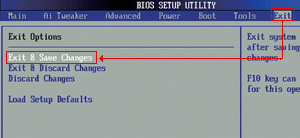 AMI AMI「Exit」メニューに「Exit&Save Changes」というBIOS設定を保存して終了するための項目が用意されている。選択後は自動的にPCが再起動される |
||||||||||||||
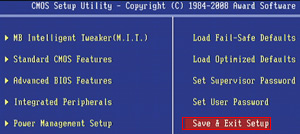 Award AwardAward BIOSの場合は、トップメニューにある「Save&Exit Setup」という項目で設定を保存できる。こちらも選択後は自動的にPCが再起動される |
||||||||||||||
|
||||||||||||||
| BIOSアップデート方法 | ||||||||||||||
| (ASUSTeK 「EZ Flash 2」 の場合) | ||||||||||||||
| CPUを正常に認識できない場合は、BIOSアップデートによって改善されることが多い。ここでは、ASUSTeK製マザーボードが搭載している「EZ Flash 2」というBIOSアップデートユーティリティを用いたBIOSのアップデート方法について解説する。 | ||||||||||||||
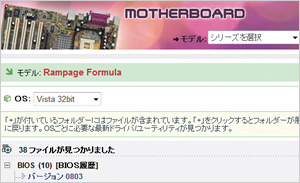 「1」BIOSファイルを手に入れる 「1」BIOSファイルを手に入れるインターネットにつなげるPCから、同社のWebサイトを訪れ、最新のBIOSファイルをダウンロードする |
||||||||||||||
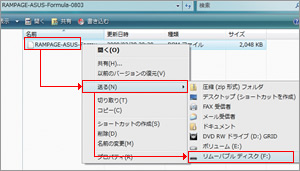 「2」USBメモリにファイルを移す 「2」USBメモリにファイルを移すダウンロードした圧縮ファイルを展開する。展開後、ファイルを右クリックして、リムーバブルディスクのUSBメモリに送ろう |
||||||||||||||
 「3」起動前にUSBメモリを挿す 「3」起動前にUSBメモリを挿すBIOSファイルの入ったUSBメモリを、アップデートするマザーボードのUSBポートに挿す。PCの電源を入れる前に接続しておく必要がある |
||||||||||||||
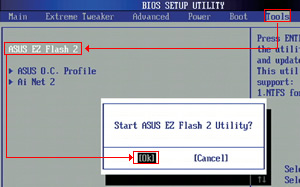 「4」Toolsメニューから実行する 「4」Toolsメニューから実行するBIOSアップデートユーティリティの「EZ Flash 2」はBIOSから起動可能。「Tools」メニューに項目が用意されている |
||||||||||||||
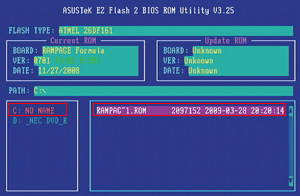 「5」EZ Flash 2が起動する 「5」EZ Flash 2が起動する起動すると、大抵はUSBメモリがCドライブとして認識される。そして、その中に置かれたBIOSファイルが自動的にリストアップされる |
||||||||||||||
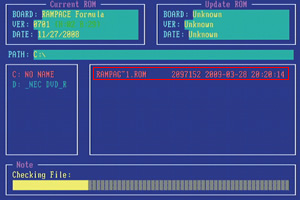 「6」BIOSファイルを選択する 「6」BIOSファイルを選択するUSBメモリ内にあるBIOSファイルが選択されていることを確認し、[Enter]キーで指定する。すると、BIOSファイルのチェックが始まる |
||||||||||||||
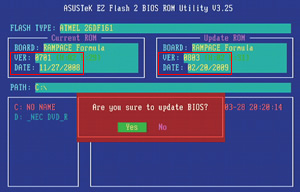 「7」BIOSのバージョンを確認する 「7」BIOSのバージョンを確認するチェック完了後、画面右上に更新するBIOSファイルのバージョンが表示される(左は現在のバージョン)。また、書き込むかどうかも問われる |
||||||||||||||
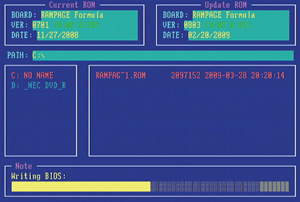 「8」BIOSファイルを書き込む 「8」BIOSファイルを書き込む「Yes」を選択すると、BIOSアップデートが始まる。アップデート中は何も操作せず、PCがフリーズしないよう細心の注意を払いたい |
||||||||||||||
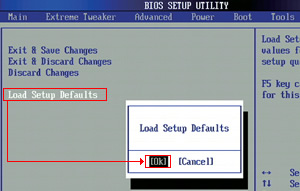 「9」再起動後にデフォルト設定を適用 「9」再起動後にデフォルト設定を適用BIOSアップデートが終了すると、自動的に再起動する。再びBIOS設定を起動し、必ずデフォルト設定を適用しておこう |
||||||||||||||
|
||||||||||||||
|
||||||||||||||
|
|
サイト内検索
DOS/V POWER REPORT 最新号
-

-
DOS/V POWER REPORT
2024年冬号発売日:12月28日
特別定価:2,310円
書籍(ムック)

-
PC自作・チューンナップ虎の巻 2023【DOS/V POWER REPORT特別編集】
発売日:2022/11/29
販売価格:1,800円+税

-
このレトロゲームを遊べ!
発売日:2019/05/29
販売価格:1,780円+税

-
特濃!あなたの知らない秋葉原オタクスポットガイド
発売日:2019/03/25
販売価格:1,380円+税

-
わがままDIY 3
発売日:2018/02/28
販売価格:980円+税

-
忍者増田のレトロゲーム忍法帖
発売日:2017/03/17
販売価格:1,680円+税

-
楽しいガジェットを作る いちばんかんたんなラズベリーパイの本
発売日:2016/09/23
販売価格:2,400円+税

-
DVDで分かる! 初めてのパソコン自作
発売日:2016/03/29
販売価格:1,480円+税

-
ちょび&姉ちゃんの『アキバでごはん食べたいな。』2
発売日:2015/12/10
販売価格:1,280円+税

-
髙橋敏也の改造バカ一台&動く改造バカ超大全 風雲編
発売日:2015/06/29
販売価格:2,500円+税

-
髙橋敏也の改造バカ一台&動く改造バカ超大全 怒濤編
発売日:2015/06/29
販売価格:2,500円+税

-
わがままDIY 2
発売日:2015/02/27
販売価格:980円+税

-
ちょび&姉ちゃんの『アキバでごはん食べたいな。』
発売日:2014/12/05
販売価格:1,280円+税
-

-
わがままDIY 1
発売日:2011/12/22
販売価格:980円+税
アンケートにお答え頂くには「CLUB IMPRESS」への登録が必要です。
*プレゼントの対象は「DOS/V POWER REPORT最新号購入者」のみとなります。
ユーザー登録から アンケートページへ進んでください

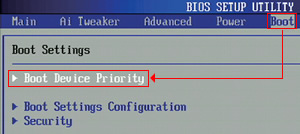 AMI
AMI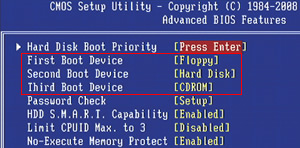 Award
Award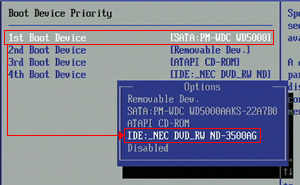 AMI
AMI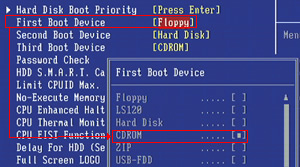 Award
Award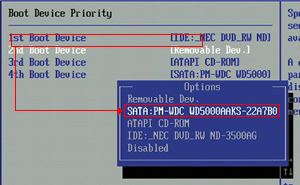 AMI
AMI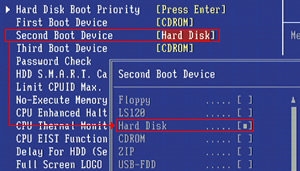 Award
Award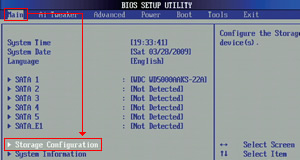 AMI
AMI Award
Award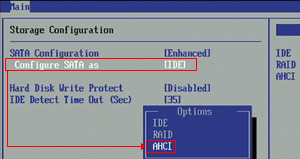 AMI
AMI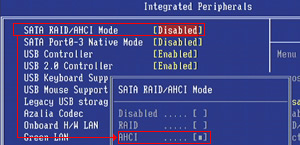 Award
Award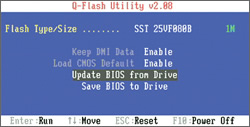 GIGABYTEもASUSTeKのようにBIOS設定から起動できるBIOSアップデートユーティリティ「Q-Flash」を用意している。画面構成は異なるが、機能はほとんど同じだ
GIGABYTEもASUSTeKのようにBIOS設定から起動できるBIOSアップデートユーティリティ「Q-Flash」を用意している。画面構成は異なるが、機能はほとんど同じだ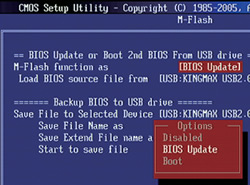 MSIにも同様の機能として「M-Flash」がある。機能はほかのメーカーと変わらないが、同機能が搭載されている製品はX58マザーボードなどの比較的新しいものに限られる
MSIにも同様の機能として「M-Flash」がある。機能はほかのメーカーと変わらないが、同機能が搭載されている製品はX58マザーボードなどの比較的新しいものに限られる
